Intente reparar su visor de PDF predeterminado
- Se supone que los archivos PDF se abren en su propia ventana de aplicación, pero eso no siempre sucede.
- La causa más común es una versión desactualizada de su lector/visor de PDF externo.
- En tales casos, actualice a la última versión disponible y configúrelo como el visor de PDF predeterminado.
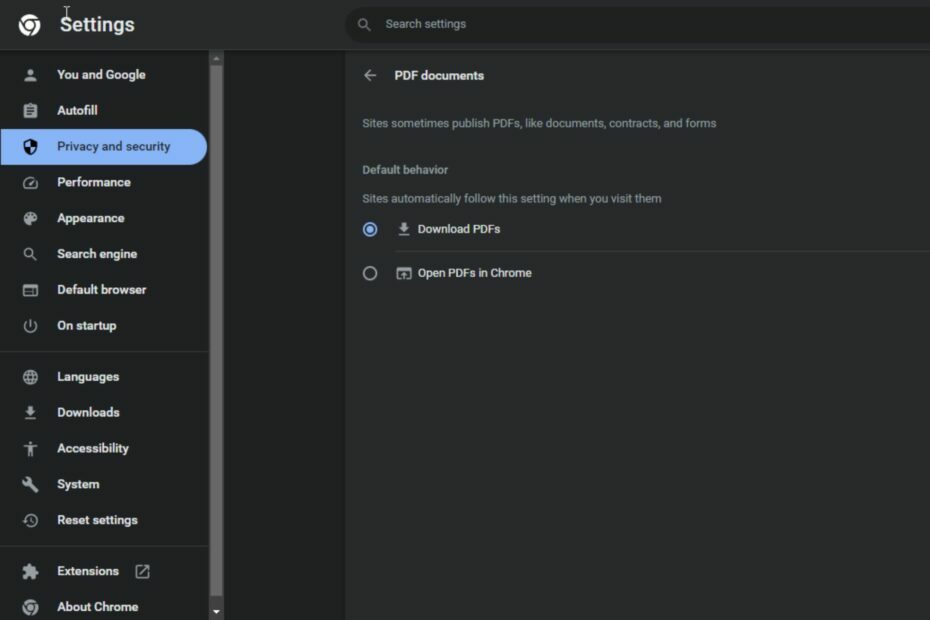
- Fácil migración: use el asistente de Opera para transferir datos existentes, como marcadores, contraseñas, etc.
- Optimice el uso de recursos: su memoria RAM se usa de manera más eficiente que Chrome
- Privacidad mejorada: VPN gratuita e ilimitada integrada
- Sin anuncios: el bloqueador de anuncios incorporado acelera la carga de páginas y protege contra la minería de datos
- Descargar Ópera
¿Alguna vez se encontró con un documento PDF que deseaba abrir mientras navegaba en línea, y cuando hizo clic en él para verlo, se abrió en Chrome en lugar de su lector de PDF predeterminado? Esto es normal, pero ¿qué pasa si sigue abriéndose en Chrome incluso después de algunos cambios?
Primero, debe instalar un externo lector PDF en su PC antes de quejarse de la apertura de archivos PDF en Chrome. Si está listo pero aún encuentra este problema, este artículo es para usted.
¿Por qué mis archivos PDF siguen abriéndose en Chrome?
Si tiene un archivo PDF que sigue abriéndose en Chrome pero le gustaría que esto cambiara, debe comprender por qué sucede esto antes de realizar cualquier cambio.
A continuación se presentan algunas razones detrás de este comportamiento:
- Google Chrome es su navegador predeterminado – Si tienes establece Chrome como tu navegador predeterminado, cada vez que abra un archivo PDF, se abrirá en Google Chrome en lugar de Adobe u otra aplicación de visualización de PDF.
- Ningún otro lector/visor de PDF – La razón más común de este problema es que no ha instalado Adobe Reader o software similar en su computadora. Si desea abrir un PDF fuera de Chrome, debe tener otro programa para ese propósito específico.
- Ha habilitado Chrome PDF Viewer – Chrome PDF Viewer es un complemento del navegador que le permite ver archivos PDF en Google Chrome. Cuando abre un archivo PDF, Chrome utilizará automáticamente Chrome PDF Viewer si está instalado.
- Virus/malware en su PC – El software malicioso a menudo puede cambiar la configuración del sistema sin su conocimiento cuando su PC no tiene un antivirus confiable. Vale la pena echarle un vistazo si ninguna de las otras razones se aplica a usted.
- Visor de PDF obsoleto – Es posible que esté utilizando una versión desactualizada de su visor de PDF, y es por eso que el archivo PDF sigue abriéndose en Chrome.
- Visor de PDF corrupto/dañado – Si ha instalado un lector de PDF de terceros, puede dañarse o corromperse, por lo tanto incapaz de abrir documentos PDF.
- Espacio de almacenamiento insuficiente – Para que un archivo PDF se abra con su visor de PDF externo, primero debe descargarlo. Si no tiene suficiente espacio en su disco duro, se abrirá en Chrome.
¿Cómo evito que los archivos PDF se abran en Chrome?
Realice las siguientes comprobaciones antes de cualquier solución de problemas avanzada:
- Asegúrese de que su lector/visor de PDF esté actualizado.
- Verifique que el archivo sea efectivamente un PDF.
- Cierre cualquier proceso innecesario eso podría estar acaparando tu memoria.
- Compruebe si el PDF está corrupto o dañado.
- Libere algo de espacio en el disco duro.
1. Deshabilitar el visor de PDF predeterminado de Chrome
- Inicie su navegador Chrome y haga clic en los tres puntos suspensivos verticales en la esquina superior derecha.
- Seleccionar Ajustes.

- Haga clic en Privacidad y seguridad, luego seleccione Configuración del sitio.
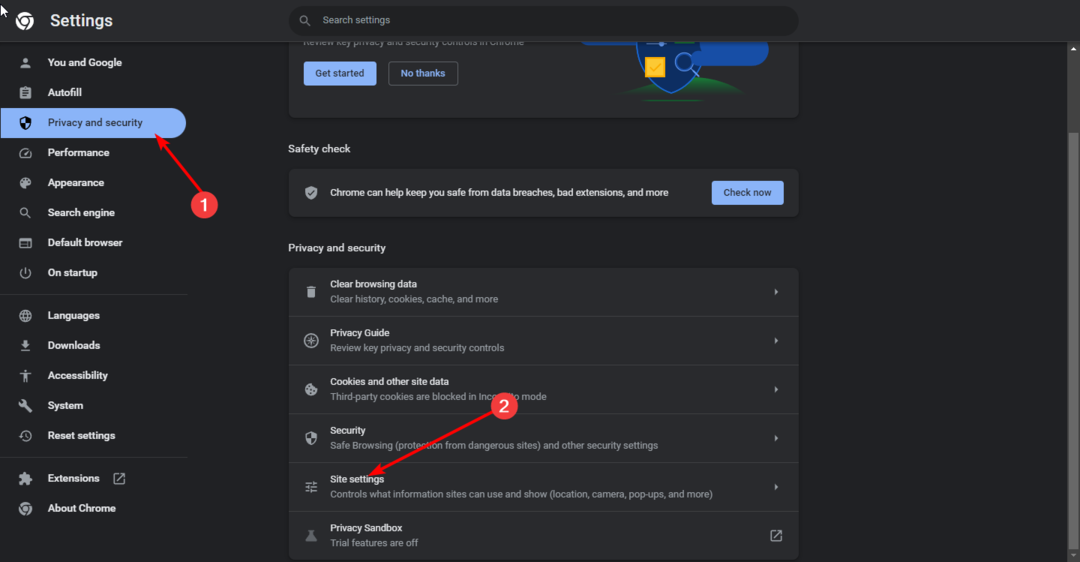
- Desplácese hasta la parte inferior y haga clic en Configuración de contenido adicional.
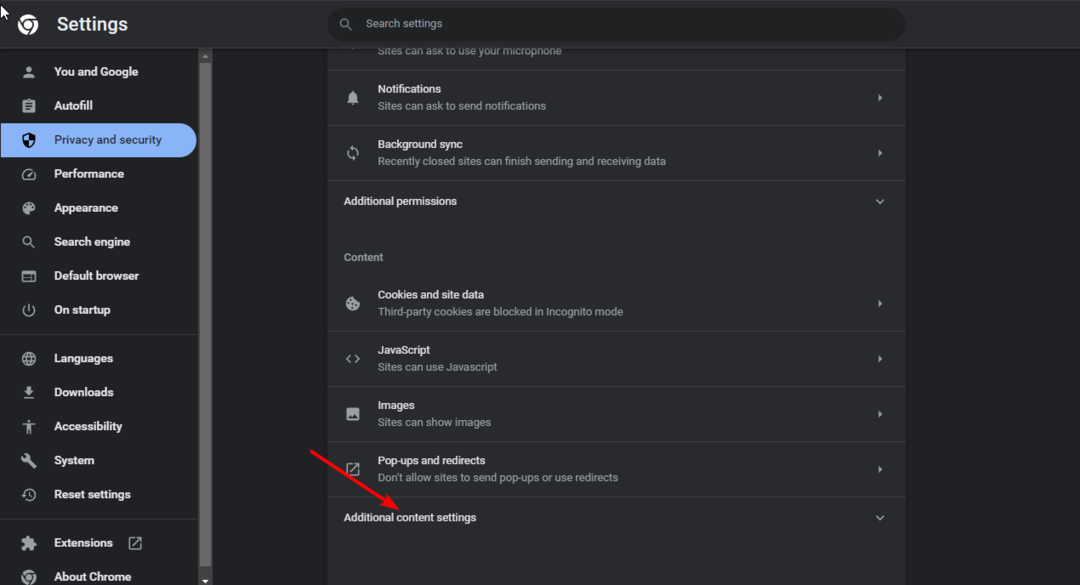
- Haga clic en documentos PDF.

- Navegar a la Comportamiento por defecto sección y verifique la Descargar archivos PDF opción.

2. Configure su lector de PDF como el visor de PDF predeterminado
- Golpea el ventanas clave y haga clic en Ajustes.

- Haga clic en aplicaciones en el panel izquierdo y luego seleccione Aplicaciones predeterminadas en el panel derecho.
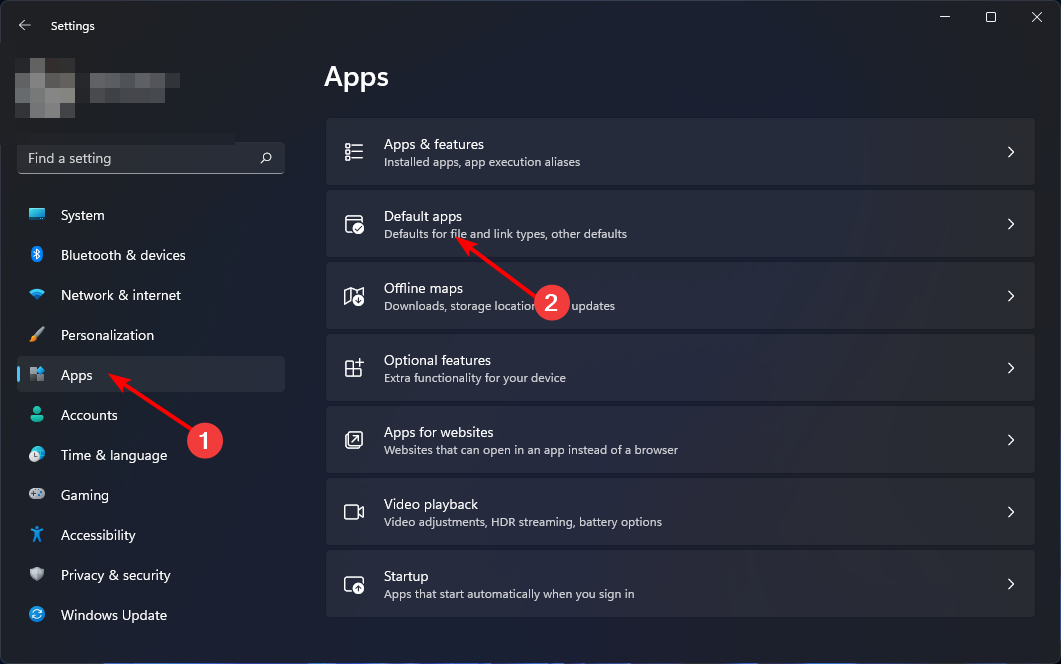
- En el Establecer un valor predeterminado para un tipo de archivo o enlace sección, ingrese .pdf.
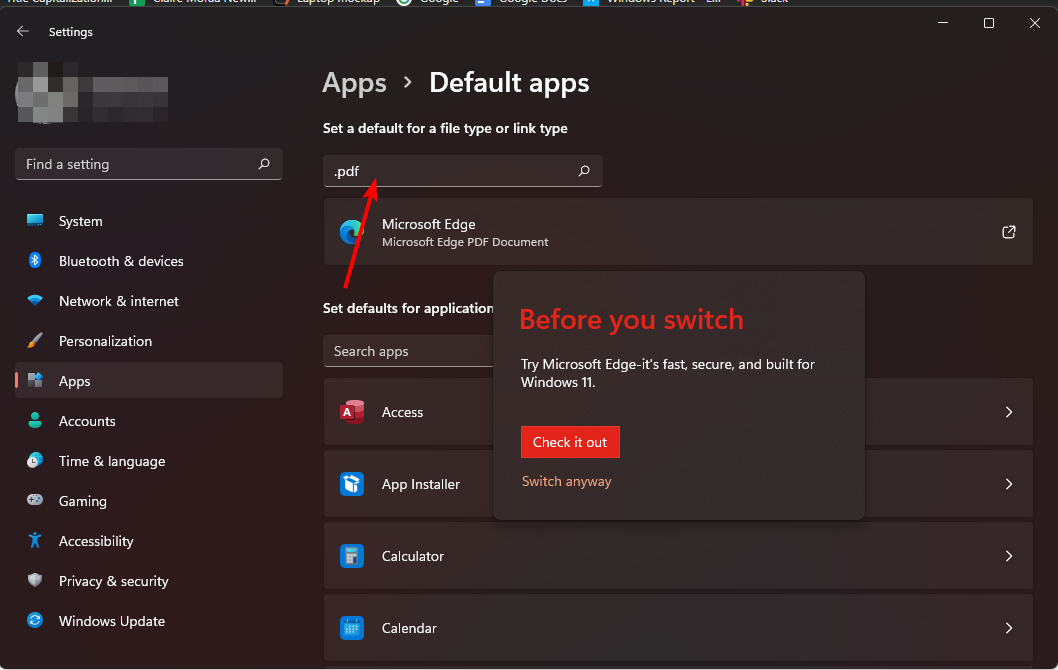
- Haga clic en Borde de Microsoft luego, en el mensaje emergente, seleccione cambiar de todos modos.
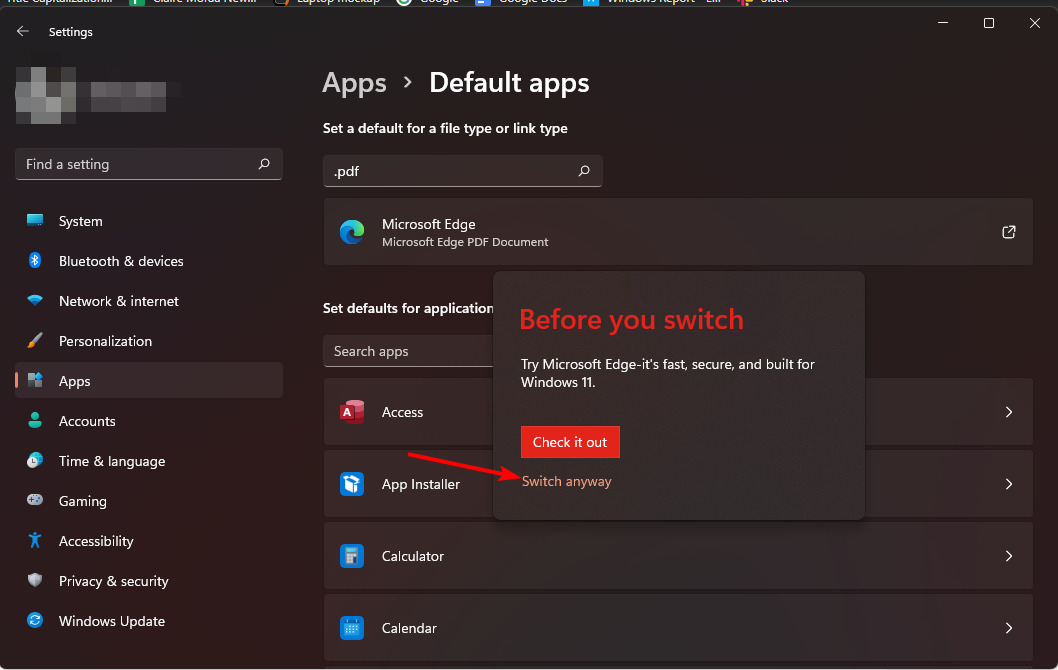
- Seleccione una aplicación de la lista o haga clic en Busque una aplicación en Microsoft Store.
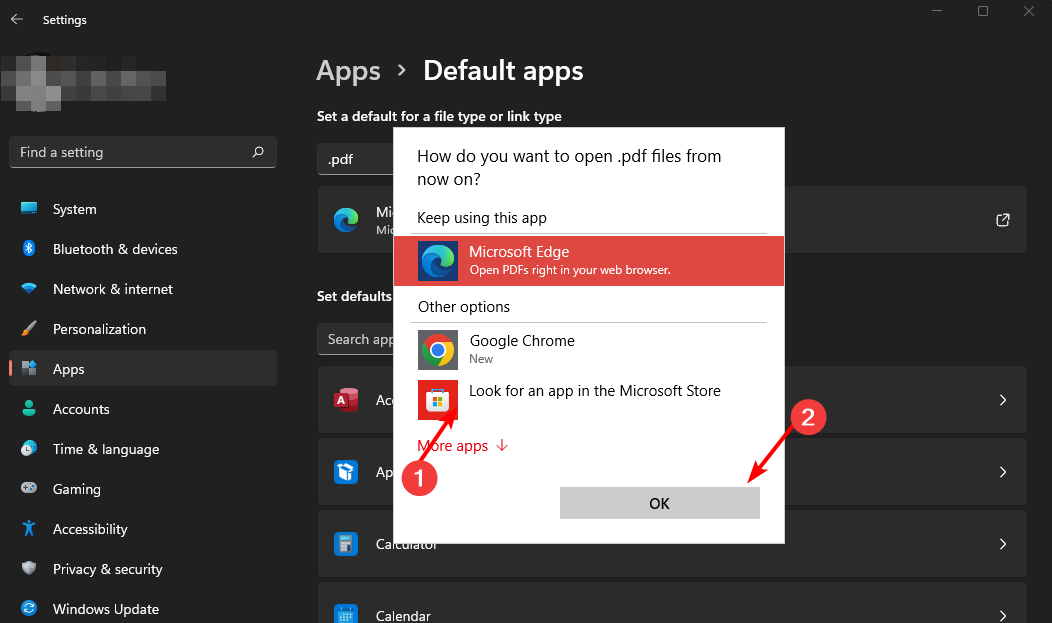
- Ahora haga clic en DE ACUERDO para configurar su aplicación seleccionada como el visor de PDF predeterminado.
- ¿Quieres ver el efecto Mica de Microsoft en Chrome? Así es cómo
- Falta Chrome OS o está dañado: causas y cómo solucionarlo
- Cómo evitar que los sitios web se abran automáticamente en Chrome
- Cómo deshabilitar el sitio y la sugerencia de búsqueda en Chrome
- Error Result_code_hung: 6 formas de solucionarlo rápidamente
3. Escanear en busca de virus
- presione el ventanas clave, buscar seguridad de ventanas, y haga clic Abierto.

- Seleccionar Protección contra virus y amenazas.

- A continuación, presione Análisis rápido bajo Amenazas actuales.

- Si no encuentra ninguna amenaza, proceda a realizar un análisis completo haciendo clic en Opciones de escaneo justo debajo Análisis rápido.

- Haga clic en Análisis completo, entonces Escanear ahora para realizar un análisis profundo de su PC.

- Espere a que finalice el proceso y reinicie su sistema.
Este método puede ayudarlo a detectar varios ataques de malware en su PC, pero no ofrecerá un análisis de virus avanzado en comparación con un software antivirus eficiente.
Le sugerimos que considere el soporte antivirus de varias capas para detectar nuevos virus emergentes y amenazas de ransomware.
⇒Obtenga ESET Internet Security
4. Repara tu visor de PDF
- Golpea el ventanas clave y haga clic en Ajustes.

- Haga clic en aplicaciones luego seleccione Aplicaciones y funciones.

- Busque su visor de PDF en la lista, haga clic con el botón derecho en los tres puntos suspensivos y seleccione Opciones avanzadas.
- Haga clic en Reparar.
Si su visor de PDF estaba dañado o corrupto, repararlo podría ayudarlo a abrir sus archivos PDF.
Con suerte, una de estas soluciones lo ha ayudado a abrir su archivo PDF en su programa preferido en lugar de persistir para abrirlo en Chrome.
Con eso fuera del camino, nos gustaría dirigir su atención a otro error que puede encontrar. Algunos usuarios informaron que Las miniaturas de PDF no se mostraban, por lo que se nos ocurrió un artículo para ayudarlo a restaurarlos.
También tenemos respuestas para cuando su PDF no se guarda, así que asegúrese de consultar nuestra útil guía.
Es un resumen de este artículo, pero mantenga la conversación interactiva en la sección de comentarios a continuación con cualquier idea adicional que pueda tener.


![Los 5 mejores navegadores para Axie Infinity y otros juegos NFT [2022]](/f/249350f8befdc055d4d46156798e7377.png?width=300&height=460)